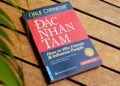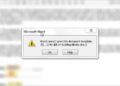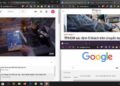Hiện nay chúng ta có thể thấy sự phổ biến khi càng có nhiều cá nhân, công ty, doanh nghiệp sử dụng tính năng mail merge. Bởi tính năng này thực sự mang đến giá trị hữu ích giúp tiết kiệm thời gian và công sức rất lớn, trở thành trợ thủ đắc lực cho bạn. Tuy nhiên không phải ai cũng hiểu hết và biết ứng dụng thành công tính năng đặc biệt này, đừng lo vì nội dung sau sẽ gửi đến bạn nhiều thông tin quý giá.
Giới thiệu chung về Mail merge
Thời kỳ công nghệ phát triển mạnh mẽ với những nghiên cứu thực sự hữu ích đem đến nhiều giá trị tuyệt vời cho con người. Mail merge là một trong số đó khi trở thành trợ thủ đắc lực cho dân văn phòng. Hiện nay nó được áp dụng khá phổ biến ở hầu hết các công ty, doanh nghiệp.
Mail merge chính là chức năng soạn thảo văn bản thư điện tử giúp bạn có thể gửi thư cùng một thời điểm cho rất nhiều người. Tính năng này khá hay khi tiến hành tạo ra vô số các bản sao của bức thư tùy theo mong muốn từ người dùng và gửi tới đông các địa chỉ email. Hay chúng ta còn gọi nó với thuật ngữ “Trộn thư” giúp bạn tự động chuyển đi mà không phải thực hiện thủ công từng cái một như bình thường.
Trong hoạt động của doanh nghiệp mail merge không thể vắng bóng được và giúp ích đáng kể cho kinh doanh của đơn vị, giảm thiểu đáng kể thời gian và công sức. Giờ đây chỉ trong vòng một thao tác bạn hoàn toàn có thể gửi thư mời đến các khách hàng, đối tác tham gia sự kiện mà công ty.
Ngoài ra tính năng trộn thư mail merge còn được áp dụng trong một số trường hợp như in giấy chứng nhận cho nhiều người, gửi email thông báo về vấn đề thay đổi lương cho cán bộ nhân viên trong công ty. Bên cạnh đó nó còn giảm thời gian khi làm hợp đồng lao động, mẫu thông báo, bảng lương, thư cảm ơn, lời chúc mừng ngày lễ, Tết,…

Cấu trúc của mail merge là gì?
Chắc hẳn rằng nhiều người còn chưa biết về cấu trúc của chức năng trộn thư hữu ích thế nào mà có thể có khả năng tuyệt vời như vậy. Sau đây sẽ là chi tiết đưa bạn hiểu rõ hơn về vấn đề này.
Nguồn dữ liệu
Nguồn dữ liệu mail merge có sự tùy biến dựa theo những điều về mặt nội dung của vấn đề được triển khai. Điều này với mục đích thể hiện được đúng chỗ sắp xếp những thông tin bức thư sau khi tạo ra hàng loạt từ công cụ trộn thư. Các chi tiết tùy biến quan trọng này bao gồm:
- Họ tên của thành viên tiếp nhận thư
- Địa chỉ người nhận trong mail merge cụ thể như chức vụ bộ phận công tác,…
- Tên của các đơn vị công ty, cá nhân, doanh nghiệp đang hoạt động trên thị trường
Có thể thấy các nguồn dữ liệu trên được trình bày rõ ràng ở trong một danh sách, dữ liệu cố định có chứa đầy đủ nguồn thông tin. Nó có thể là bộ sưu tập danh bạ của người gửi được trình bày trong Word, Excel hay lập trình trong Microsoft Outlook.
Nội dung cơ bản trong mail merge
Nội dung cơ bản mà chúng ta có thể tìm thấy trong mail merge cũng cơ bản tương tự như những email thông thường khác, bao gồm trọn bộ các thông tin được nhắc tới sau đây:
- Họ tên, địa chỉ người nhận email một cách cụ thể
- Nội dung chính của lá thư điện tử đề cập đến.
Những nội dung cơ bản này sẽ đi kèm với vị trí được định sẵn trước đó và thể hiện các chi tiết thay đổi lấy từ các dữ liệu mới trong file. Trường hợp bạn đã tiến hành kỹ lưỡng và đầy đủ nguồn dữ liệu cùng với các nội dung cơ bản thì Word sẽ hỗ trợ bạn trong việc tạo ra vô số những thư mẫu.

Cách tạo mail merge trong Word đơn giản
Thực tế việc sử dụng mail merge hiện nay vô cùng phổ biến và được nhiều người quan tâm vì những lợi ích lớn mà nó mang lại. Dù bạn không rành về công nghệ thông tin cũng đừng nên lo lắng làm gì cả nhé vì thao tác này hoàn toàn đơn giản sẽ giúp bạn ghi nhớ sau lần chỉ dẫn. Muốn thực hiện việc trộn thư để tiết kiệm thời gian bạn cần tuân thủ và thực hiện theo quy trình bên dưới như sau:
Bước 1: Mở file word với nội dung sẵn có
Việc đầu tiên cần làm trong quá trình trộn thư trong word chính là bạn hãy tiến hành mở file với các nội dung mà mình đã chuẩn bị sẵn sàng với đầy đủ thông tin. Tiếp đến người dùng cần tiến đến mục Mailings rồi bấm chọn Step by step mail merge sau đó là bấm Step by step.
Bước 2: Chọn loại thư đang soạn thảo
Bạn di chuyển con trỏ chuột đến mục elect Document Type và lựa chọn cho mình loại thư mà bản thân đang thực hiện bao gồm:
- Letter: thư mời
- Labels: Thư theo nhãn.
- Envelopes: Phong thư.
- E-mail messages: Email.
- Envelopes: Phong thư.
- Directory: Thư theo danh mục.
Bước 3: Chọn mẫu để sử dụng trong mail merge
Bạn hãy lựa chọn cho mình một mẫu để sử dụng trong số các thông tin đề cập sau đây:
- Use the current document: Sử dụng file hiện tại mà bản thân đang mở.
- Start from existing document: Sử dụng mẫu có sẵn đã trong thư mục.
- Start from a template: Dùng một mẫu thư khác trong word nếu như mình chưa có bất cứ một mẫu thư nào.
Tiếp đến bạn bấm vào mục “Use the current document“ rồi thực hiện chọn nút “Next select recipients” nhé.

Bước 4: Tìm ô chứa file dữ liệu dưới dạng excel
Bước tiếp theo sau khi chọn mẫu để sử dụng đó là tìm ô chứa file dữ liệu dưới dạng excel lập tức giao diện sẽ mở ra cửa sổ mới. Lúc này bạn hãy bấm chuột vào “Open” để nhanh chóng mở ra.
Bước 5: Di chuyển trỏ chuột đến nơi cần chèn
Bạn thực hiện việc di chuyển trỏ chuột đến khu vực mà mình mong muốn cần chèn của mình. Sau đó là thực hiện đầy đủ các thông tin cần thiết tạo mail merge. Kết quả sẻ tức thì xuất hiện mang đến cho mình.
Bước 7: Kết thúc quá trình tạo mail merge
Cuối cùng cũng đến bước kết thúc quá trình trộn thư được mong chờ sau khi xong xuôi mọi thao tác. Lúc này bạn sẽ lựa chọn “Next: preview your letter” để mau chóng hoàn tất mọi thứ.
Một số lưu ý khi chuyển dữ liệu bằng mail merge
Việc sử dụng tính năng trộn thư – công cụ đắc lực cho dân văn phòng giúp ích cho họ rất nhiều cả về công sức lẫn thời gian. Cách thực hiện cũng không mấy khó khăn làm cản trở bạn mà chỉ sau nhưng hướng dẫn đều sẽ thực hiện được và dần thuần thục. Tuy nhiên người dùng cũng cần nên lưu ý một số vấn đề sau khi chuyển dữ liệu bằng mail merge.
- Nếu bạn lựa chọn những mẫu thư thấy đã có sẵn ở trong Word thì chắc chắn đều có các trường cố định như: Address Line, First Name, Last Name,… Khi đó người dùng cần tiến hành kết hợp việc giữ các trường dữ liệu cố định hay thay đổi để có thể tạo ra được bản mẫu với màu sắc riêng.
- Trường hợp chúng ta tiến hành lấy những dữ liệu như thông tin cá nhân, danh sách khách hàng,… nhất định phải ghi nhớ luôn đảm bảo rằng trong ô tính phải chứa dữ liệu và định dạng Text.
- Để có thể tiến hành truy xuất dữ liệu trong các ô tính hãy sử dụng hàm INDIRECT cùng các công thức khác nhau ở trên mẫu thư của mình.

Xem thêm:
- Training là gì và những thông tin mà người lao động cần biết
- Lãnh đạo là gì cùng thông tin nhận biết về một lãnh đạo giỏi
Lời kết
Nội dung bài viết trên của chúng tôi đã tổng hợp toàn bộ những thông tin để giúp bạn am hiểu về mail merge. Đây là tính năng được người dùng đánh giá cao và ngày càng được nhiều người sử dụng phổ biến mang lại hiệu quả cho hoạt động kinh doanh của công ty. Hy vọng rằng những điều này được cung cấp sẽ mang đến cho bạn nguồn tham khảo hữu ích và cực tốt về sau.